Wskaźnik przedziałowy
Jesteś członkiem zarządu? Kierownikiem działu? Jeżeli chcesz znać efektywność pracy działów w firmie, lub np. procentowy udział sprzedaży zrealizowanej do planowej to ten wskaźnik jest właśnie dla Ciebie. Dodaj go do swojego panelu Dashboard w MS Excel i bądź na bieżąco.
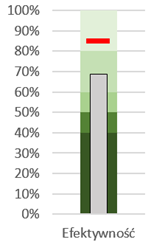
Pobierz przykładowy plik i instrukcję już teraz 🙂
Po pierwsze – dane:
W programie MS Excel stwórz arkusz, w którym przechowywane będą Twoje dane (możesz je tam umieścić za pomocą łącza do bazy danych lub makra eksportującego dane z innych systemów np. MS Project).
Aby Twój wykres przedstawiał przedziały efektywności należy stworzyć tabelę. Kolejne przedziały powinieneś stworzyć poprzez wpisanie w komórki różnicy między poprzednim a aktualnym przedziałem.
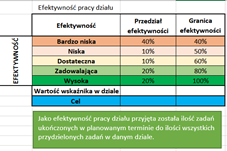
Jeżeli chcesz wybierać między działami pamiętaj aby umożliwić to poprzez rozwijaną listę. Do każdego działu możesz również dodać inny cel efektywności.
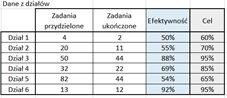
Następnie zdefiniuj nazwę kolumny z działami oraz całą tabelę z danymi (Jak zdefiniować nazwę tabeli – instrukcja)
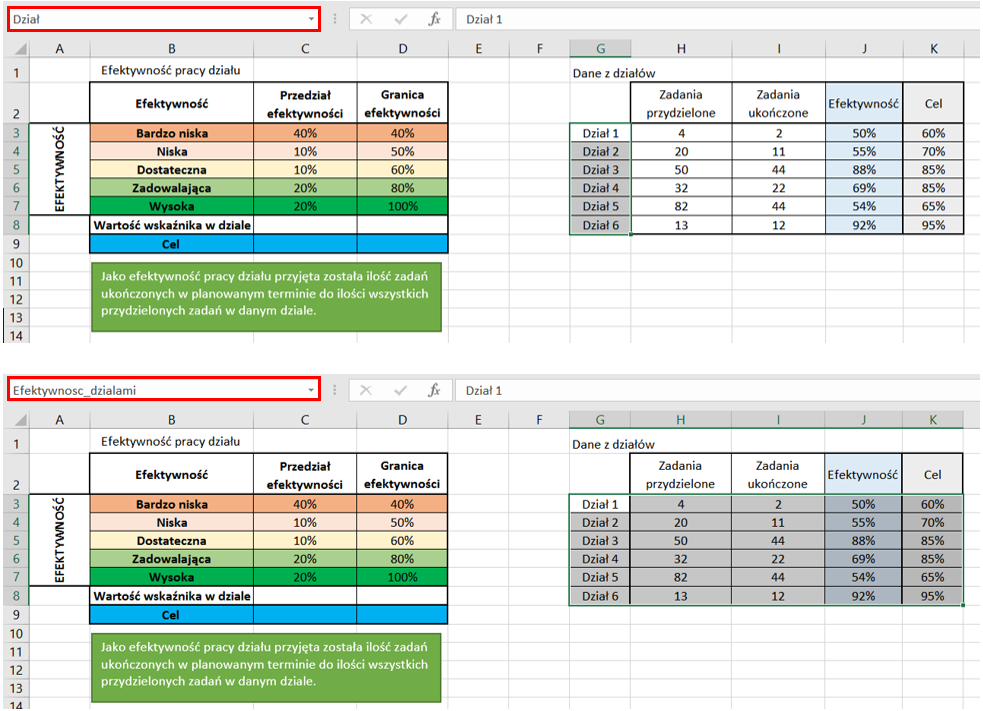
Jeżeli już to zrobiłeś to przejdź do arkusza, w którym ma znajdować się Twój wykres i stwórz rozwijaną listę pozwalającą na wybór działu (Tworzenie listy rozwijanej – instrukcja)
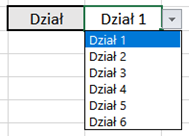
Wróć teraz do arkusza z danymi i w polu wartość wskaźnika oraz cel umieść formułę WYSZUKAJ.PIONOWO, która pozwoli na wyświetlenie danych tylko dla danego działu.
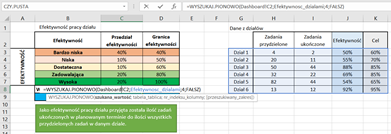
=WYSZUKAJ.PIONOWO(Dashboard!C2;Efektywnosc_dzialami;4;FAŁSZ)
Teraz przy wyborze działu z listy rozwijanej w arkuszu dashboard Twoje dane automatycznie się zaktualizują.
Wprowadź formułę również w komórce Cel:
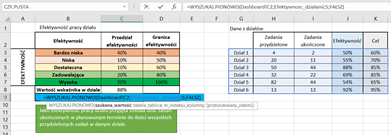
=WYSZUKAJ.PIONOWO(Dashboard!C2;Efektywnosc_dzialami;5;FAŁSZ)
Możesz sprawdzić poprawność formuł wybierając z listy kolejne działy i sprawdzając wartości.
=WYSZUKAJ.PIONOWO(Dashboard!C2;Efektywnosc_dzialami;5;FAŁSZ)
Możesz sprawdzić poprawność formuł wybierając z listy kolejne działy i sprawdzając wartości.
Jeżeli to zrobiłeś to Twoje dane są już gotowe! 🙂
Pora na wykres
Zaznacz zakres swoich danych i wstaw wykres Skumulowany kolumnowy
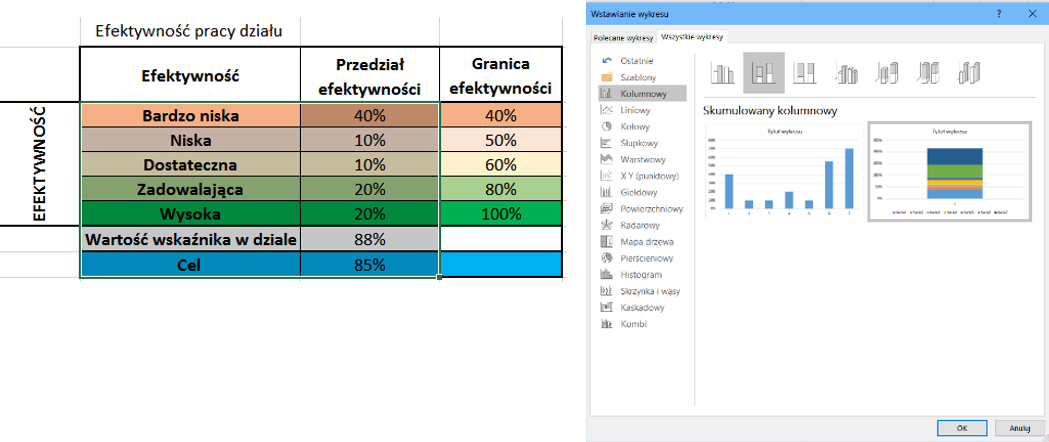
Przenieś swój wykres na Dashboard.
Możesz zmienić nazwę etykiety osi poziomej poprzez „Zaznacz dane” z zakładki Projektowanie w narzędziach wykresów.
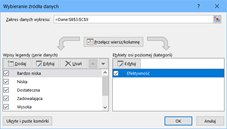
Zaznacz najwyższą część wykresu (Odpowiadającą celowi efektywności) i z menu wybierz opcję „zmień typ wykresu seryjnego”. Z wykresów kombi dla serii odpowiadającej wartości celu efektywności wybierz wykres skumulowany liniowy ze znacznikami i osią pomocniczą.
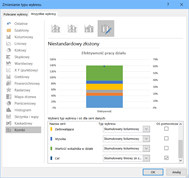
Usuń oś pomocniczą celu
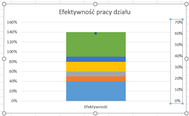
Wejdź ponownie w opcje zmiany typu wykresu i dla wartości wskaźnika w dziale dodaj oś pomocniczą
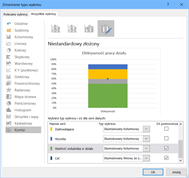
Aby wykres efektywności rzeczywistej różnił się od przedziałów w panelu „Formatowanie serii danych” zwiększ szerokość przerwy między seriami.
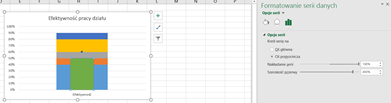
To samo zrób ze znacznikiem – jeżeli chcesz żeby była to linia pozioma to wybierz znacznik i otwórz panel formatowania serii danych tradycyjnie lub używając skrótu ctrl + 1
Zmień typ znacznika, dopasuj rozmiar do wielkości wykresu. Możesz od razu dopasować kolor znacznika.
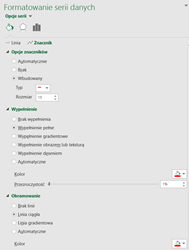
Ostatnim krokiem jest wybór kolorów dla poszczególnych przedziałów efektywności – zrób to według własnego uznania.
Gotowe! 🙂
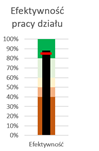
Jeszcze nie spróbowałeś zrobić własnego wykresu?
Koniecznie sprawdź przykład, który dla Ciebie przygotowaliśmy 🙂

